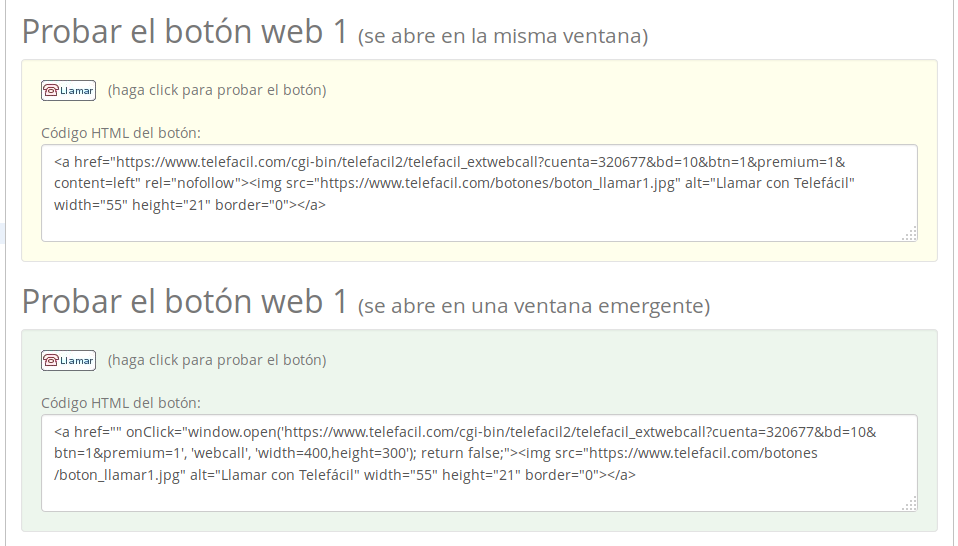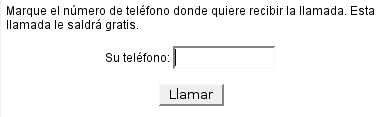Botón web
Telefácil le da la posibilidad de alojar un Botón Web para integrarlo en su sitio web (podrá disponer de hasta 10 botones web con su cuenta), en su email o en cualquier lugar que soporte HTML, con el diseño que elija, para que sus clientes contacten con usted, de forma gratuita. El coste de la llamada, que será al precio de las tarifas de acceso local, lo asumirá usted, pero con un objetivo predefinido: la captación de clientes a través de este valor añadido práctico y eficaz.
Cuando sus usuarios pinchen sobre el Botón web, le llamarán de forma automática al número que usted especifique, con cargo a su cuenta (se le cobrarán dos llamadas: la llamada al teléfono del cliente y la llamada a su teléfono).
Además, con el Botón web no tendrá que mostrar su número de teléfono particular, ya que la llamada reflejará número privado si así lo desea, aunque si usted dispone del servicio de Oficina Virtual de Telefácil, un número virtual, de centralita o fax, podrá usar ese número de Máscara de llamadas (como llamante).
Para activar su Botón web y poder recibir llamadas a través de éste será imprescindible disponer de saldo en su cuenta Telefácil.
Si da de alta (Ver Alta del Botón Web) el botón web, situado en el menú de su Oficina Virtual de su cuenta Telefácil tendrá las siguientes prestaciones:
- Desvío de llamadas hasta 5 números de teléfono (Ver Desvíos de botón web)
- Desvíos por horario
- Buzón de voz ( ver Buzón de voz) y recepción de mensajes de voz en su email (ver E-Mail del botón web)
- Personalización de mensajes de voz (buzón, transferencia de llamada, etc.). (Ver Voz del botón web)
- Filtros y secretaria virtual (ver Filtros para el botón web)
- Preferencias (usted puede elegir el aspecto, los permisos (desde dónde se puede llamar) y la Máscara que tendrá su Botón web. (Ver Preferencias del botón web)
¿Cómo configurar el Botón Web?
Antes de crear el botón deberá decidir a qué número de teléfono desviamos la llamada del cliente.
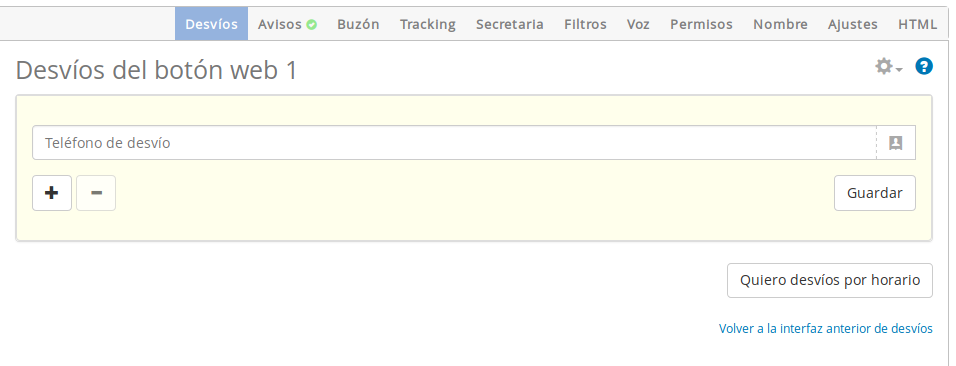
También puede restringir las llamadas, evitando que le llamen desde números internacionales, móviles, o números de red inteligente (901, 902, etc.). Puede elegir qué máscara utiliza (la máscara es el número que el cliente ve en su teléfono, puede ser su número particular, máscara de número privado o de su Oficina Virtual, si dispone de un número virtual o de centralita) y qué aspecto tiene el botón.
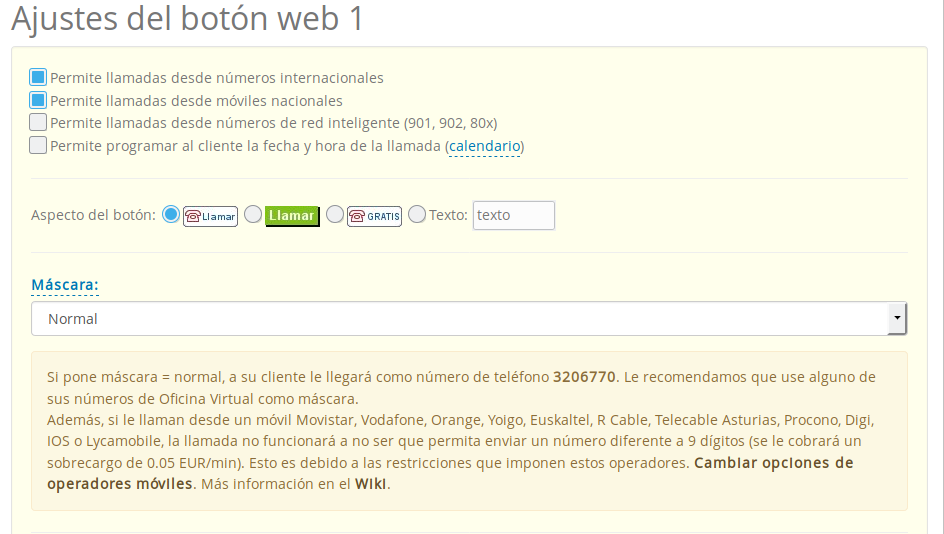
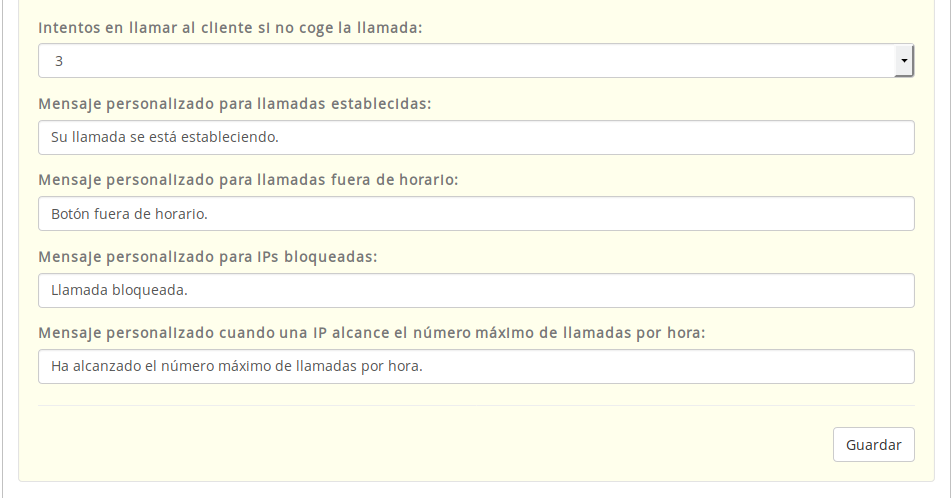
Una vez creado el botón introduzca el código HTML:
Usted deberá seleccionar el código HTML del botón y pegarlo en su web. Si tiene conocimientos de HTML, podrá cambiar la imagen del botón por una personalizada por usted. (lea Modificar el aspecto del botón web).
IMPORTANTE: Algunos gestores de páginas web modifican el código HTML de los botones. Es obligatorio que el código HTML sea exactamente igual al que Telefácil le provee.
Cuando el cliente hace clic sobre su botón, le aparecerá lo siguiente:
El cliente introducirá su número de teléfono y pulsará "Llamar". Seguidamente, el sistema llamará al cliente, y cuando este descuelgue la llamada, llamará al número que usted haya designado. Mientras se establece la llamada, con cargo a su cuenta (se le cobrarán dos llamadas: la llamada al teléfono del cliente y la llamada al teléfono receptor; usando las tarifas de acceso local). Su cliente escuchará "Estamos transfiriendo su llamada".
Si usted tiene algún servicio contratado de Oficina Virtual, puede personalizar este mensaje en la pestaña Voz, en la opción de destino "Botón llamar vía web" (CONFIGURACIÓN >> VOZ).
Botón web avanzado con Oficina Virtual
Código HTML del botón web o cómo Modificar el aspecto del botón web.
Indice:
Página principal >> Oficina Virtual >> Botón web.